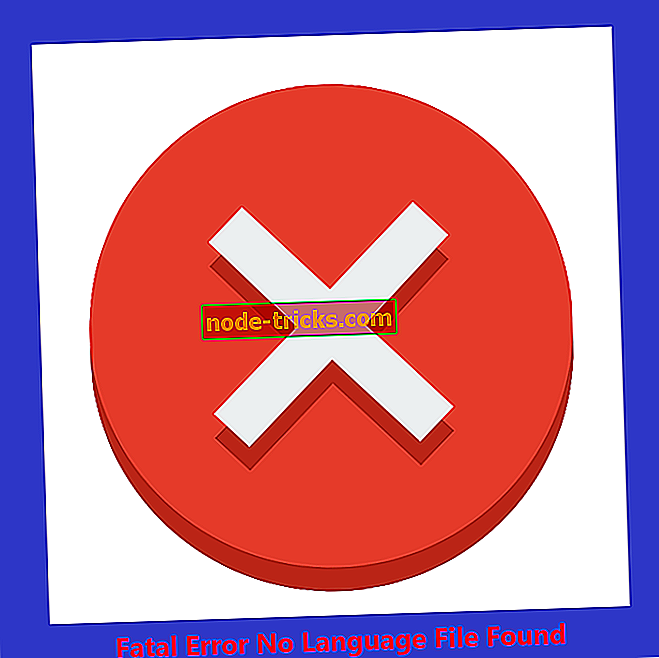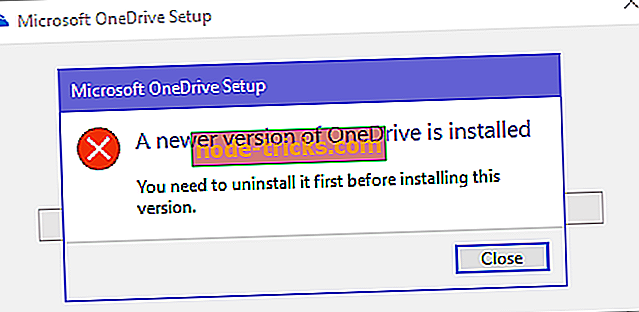Ось де Windows 10, 8.1 Camera App зберігає зображення, відео
Кілька днів тому ми поділилися з вами порадами, які ви можете виконати, щоб виправити різні проблеми з камерою в Windows 8, 10. Тепер я зрозумів, що деякі з вас, які є новими для Windows 10, Windows 8 або Windows 8.1, і ви навіть не знаєте, де зберігаються зроблені вами знімки.

Якщо ваш Windows 10, Windows 8 або Windows 8.1 ноутбук або, можливо, ваш планшет поставляється з дійсно гарною веб-камерою, то, швидше за все, ви покладаєтеся на неї частіше, ніж інші. Ваша веб-камера або вбудована камера, як це деякі можуть посилатися на неї, виконує дві основні завдання - це знімки або відео. Потім вони зберігаються в папці, яку ви, мабуть, цікавите, де саме знаходиться. Додаток для камери є досить простим, і в програмі є лише три інші налаштування - камера Roll, яка дозволяє переглядати зображення та відео; таймер, де можна встановити таймер, перш ніж він почне зйомку та експозицію, де можна змінювати рівні експозиції.
- ПОВ'ЯЗАНІ: Найкраще програмне забезпечення для створення фотографій у календарі для створення унікальних спогадів
Звідки камера Windows 10 зберігає зображення?
Як я вже сказав, фотографії та відеозаписи зберігаються в папці Camera Roll, і тепер ми швидко пояснимо, де можна знайти його. Вам просто потрібно зайти в Провідник файлів і звідти, потрібно перейти до папки "Зображення", як на скріншоті знизу.

Тепер просто двічі клацніть по ньому, і ви побачите папку рулонної камери.

Якщо ви увімкнули синхронізацію, то ваш обліковий запис камери також відображатиметься на обліковому записі OneDrive, що означає, що ваші фотографії та відео буде автоматично завантажено. Якщо ви хочете, щоб ця функція була вимкнена, ось як це можна зробити, змінивши настройки синхронізації OneDrive.
Можна змінити розташування програми App Camera
Тепер, коли ви знаєте, де ваша додаток камери зберігає ваші фотографії та відео, варто зазначити, що ви також можете змінити місце збереження. Отже, якщо вам не подобається те, що програма зберігає ваші фотографії у папці "Згорнути камеру", спробуйте виконати наведені нижче дії.
- Відкрийте " Налаштування" > "Перейти до системної пам'яті" .
- Натисніть на опцію " Змінити, де зберігається новий вміст ".

- Скористайтеся розкривним меню, щоб розгорнути розділ « Нові фото та відео збереже в »> виберіть диск, на якому потрібно зберігати нові фотографії та відеозаписи Windows 10.
Після підтвердження вибору ваш комп'ютер скопіює весь каталог каталогів Camera Roll на бажаному розділі або зовнішньому диску. Для отримання додаткової інформації про те, як змінити місце збереження нових фотографій, ознайомтеся з цим докладним керівництвом.